Kā noņemt Kaspersky Endpoint Security 10 bez paroles
Miscellanea / / April 05, 2023
Visaptverošs drošības risinājums Kaspersky Anti-Virus aizsargā pret visa veida informācijas drošības apdraudējumiem. Kaspersky Anti-Virus ir aprīkots ar dažādām funkcijām un aizsardzības komponentiem. Katram apdraudējuma veidam ir īpašs aizsardzības komponents. Lai aizsargātu informāciju no vīrusiem, spiegprogrammatūras, izspiedējprogrammatūras, pikšķerēšanas, hakeriem un surogātpasta, Uzņēmums piedāvā pretļaundabīgo programmu, kiberdrošības izlūkošanas programmatūru un draudu novēršanas produktus. Kaspersky ir globāli izmantota pretvīrusu programmatūra, kas ir gan efektīva, gan pieejama par pieņemamu cenu. Ja jums mājās vai darbā ir daudz ierīču, varat izmantot neierobežotu plānu priekšrocības. Kaspersky antivīruss atbalsta dažādas operētājsistēmas, tostarp Windows, Android, iOS un Mac. Taču pastāv iespēja, ka pretvīruss var saskarties ar dažām kļūdām un lietotājam piespiedu kārtā atinstalēt Kaspersky Internet Security vai noņemt Kaspersky endpoint security 10 bez paroles.

Satura rādītājs
- Kā noņemt Kaspersky Endpoint Security 10 bez paroles
- Kādi ir Kaspersky Internet Security noņemšanas iemesli?
- Kādi ir iemesli Kaspersky AV noņemšanai bez paroles?
- Problēmas, atinstalējot Kaspersky Internet Security
- Kā pilnībā noņemt Kaspersky no datora
- Kā atinstalēt Kaspersky Total Security operētājsistēmā Windows 10
Kā noņemt Kaspersky Endpoint Security 10 bez paroles
Galapunkta drošība neļauj galalietotāju ierīču, piemēram, personālo datoru, klēpjdatoru un mobilo ierīču galapunktus vai ieejas punktus izmantot naidīgiem dalībniekiem vai kampaņām. Šos galapunktus tīklā vai mākonī no kiberdrošības apdraudējumiem aizsargā galapunktu drošības sistēmas.
Lietotāji var noņemt Kaspersky Anti-virus pat tad, ja viņi ir aizmirsuši vai viņiem nav paroles. Lai to izdarītu, lietotājam ir jāveic dažas izmaiņas reģistra atslēgās.
Piezīme: Reģistra atslēgas var mainīt ierīces iestatījumus. Ja tas ir ārkārtīgi nepieciešams, rīkojieties šādi. Pirms tālāk norādīto darbību veikšanas, lai noņemtu Kaspersky endpoint security 10 bez paroles, izveidojiet reģistra dublējumu.
1. Sāciet PC iekšā Drošais režīms.
2. Atvērt Skrien dialoglodziņā, nospiediet Windows + R taustiņi vienlaikus.
3. Pēc tam ierakstiet regedit un noklikšķiniet uz labi uzsākt Reģistra redaktors.

3. Lūk, dodieties uz HKEY_LOCAL_MACHINE\SOFTWARE atslēgu mape.

4. Pēc tam pārejiet uz norādīto atslēgu mapi ceļš.
Wow6432Node\KasperskyLab\protected\KES10SP1\settings
Piezīme: reģistra ceļš var atšķirties atkarībā no izmantotās AV versijas. Iespējamie reģistra ceļi varētu būt:
- HKEY_LOCAL_MACHINE\SOFTWARE\Wow6432Node\KasperskyLab\AVP16.0.1\settings
- HKEY_LOCAL_MACHINE\SOFTWARE\Wow6432Node\KasperskyLab\Products\settings
5. Meklēt EnablePswrdProtect ieraksts atslēgu sarakstā. Ar peles labo pogu noklikšķiniet uz tā un atlasiet Rediģēt DWORD (32 bitu)Vērtība.
6. Iestatiet Vērtība kā 0.

7. Tad restartējiet datoru normālā režīmā.
8. Nospiediet uz Windows atslēga, tips Vadības panelisun noklikšķiniet uz Atvērt.

9. Iestatīt Skatīt pēc > Kategorija, pēc tam noklikšķiniet uz Atinstalējiet programmu.

10. Šeit atlasiet Kaspersky AV programmu un noklikšķiniet uz Atinstalēt.

11. Seko ekrānā redzamās instrukcijas lai atinstalētu Kaspersky kopējo drošību operētājsistēmā Windows 10.
Lasi arī:Kā izslēgt McAfee Antivirus operētājsistēmā Windows
Kādi ir Kaspersky Internet Security noņemšanas iemesli?
Galvenie iemesli, kādēļ lietotājs var noņemt vai atinstalēt Kaspersky Internet Security, ir:
- Programmatūra nav saderīga ar citām ierīcē instalētajām programmām.
- Programma bieži/periodiski avarē vai uzkaras.
- Programma neattaisnoja lietotāju cerības.
- Ir nepieciešams atkārtoti instalēt programmu
- Lietotājs, kā arī dažas vietnes uzskata, ka programmatūra, iespējams, ir kaitīga un ļaunprātīga.
- Windows iestatījumos un vadības panelī nav norādīta programma.
- Daži ar programmu saistītie procesi turpina darboties arī pēc programmas atinstalēšanas.
- Programmas pēdas joprojām ir atrodamas datorā.
- Izņemšanas process ilgst ilgu laiku un nebeidzas.
Kādi ir iemesli Kaspersky AV noņemšanai bez paroles?
Tālāk ir minēti biežākie iemesli Kaspersky AV noņemšanai bez paroles.
- Jums ir jāinstalē cita pretvīrusu programma, jo esat aizmirsis savu paroli.
- Jūs vēlaties atjaunināt pašreizējo operētājsistēmu vai noņemt to.
- Jūsu pretvīrusu programma nedarbojas pareizi, tāpēc atbrīvojieties no tās
- Jūsu Kaspersky AV abonements ir beidzies, un tas ir jāatinstalē.
- Jūs vēlaties mainīt AV papildu iestatījumus un politikas.
Problēmas, atinstalējot Kaspersky Internet Security
Ja lietotājs mēģina atinstalēt Kasper Internet Security, var rasties dažas problēmas
- Programmas iebūvētais atinstalētājs neizdodas palaist vai darbojas nepareizi.
- Atinstalēšanu nevarēja pabeigt, jo trūka faila.
- Radās kļūda, kas neļāva atinstalēt visus failus.
- Programmu neļauj noņemt cits process.
Kā pilnībā noņemt Kaspersky no datora
Lietotāji var pilnībā noņemt Kaspersky no datora, izmantojot 2 veidus:
- Lokāli lietotāja ierīcē
- Attālināti no administratora ierīces
I iespēja: noņemiet tieši no lietotāja datora
Varat veikt šīs darbības, lai atinstalētu pretvīrusu tieši datorā.
1. metode: Kaspersky instalēšanas vedņa izmantošana
1. Atvērt Vadības panelis un atlasiet Programmas un iespējas.

2. Klikšķiniet uz Kaspersky Endpoint Security 10 operētājsistēmai Windows un noklikšķiniet uz Mainīt.

3. Tiks atvērts instalēšanas vedņa logs. Klikšķis Noņemt.
4. Atzīmējiet izvēles rūtiņas informācijai, kuru vēlaties saglabāt
- Aktivizācijas dati: dati par atslēgas failu vai aktivizācijas kodu. To var noteikt un izmantot atkārtotas instalēšanas laikā.
- Rezerves un karantīnas objekti: pārsūtīti dati uz karantīnu vai rezerves krātuvi. Neaktīvās izvēles rūtiņas norāda, ka jūsu karantīna un dublējums ir tukši.
- Lietojumprogrammas darbības iestatījumi: visu aizsardzības komponentu atbilstības pārbaude.
- Šifrēšanas atslēgu lokālā glabāšana: informācija, ko izmanto, lai tieši piekļūtu šifrētiem failiem un ierīcēm. Pēc noklusējuma ir atlasīta izvēles rūtiņa.
5. Klikšķiniet uz Nākamais pogu.
6. Pēc tam noklikšķiniet uz Noņemt pogu un restartējiet datoru.
Piezīme: Ja Kaspersky AV tika instalēts, izmantojot Kaspersky Security Center, vednī nevar atlasīt Noņemt, tas ir neaktīvs.
2. metode: komandrindas izmantošana interaktīvajā režīmā
1. Atvērt Komandu uzvedne.
2. Šeit ierakstiet norādīto komandu un nospiediet Ievadiet atslēgu.
C:\kes 10\en\setup.exe /x komanda
Piezīme: lietotājiem ir jāievada ceļš uz setup.exe, tas var atšķirties atkarībā no faila atrašanās vietas un pretvīrusu versijas.

Izpildiet instrukcijas instalēšanas vedņa metodē.
II iespēja: attāli noņemiet no administratora ierīces
Varat arī attālināti atinstalēt pretvīrusu no administratora servera.
1. metode: izmantojot grupas uzdevumu
1. Palaist Kaspersky drošības centrs 10.
2. Noklikšķiniet uz ierīču grupas, piemēram, Pārvaldītās ierīces.
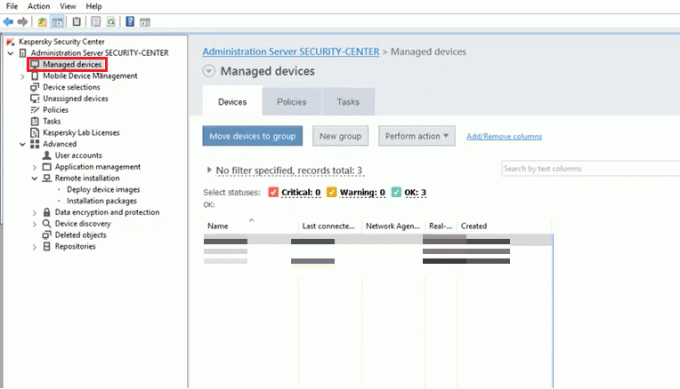
3. Dodieties uz Uzdevumu opcija un noklikšķiniet uz Izveidotuzdevums.
4. Pēc tam atveriet Administrācijas serveris.
5. Klikšķiniet uz Papildu, pēc tam atlasiet Attālināti atinstalējiet lietojumprogrammu.
6. Klikšķiniet uz Atinstalēt lietojumprogramma, ko atbalsta Kaspersky Security Center 10.
7. Izvēlieties pieteikums par izņemšanu.
8. Konfigurējiet operētājsistēmas restartēšana.
9. Skrienuzdevums izmantojot atlasīto lietotāja kontu.
10. Konfigurējiet uzdevumu grafiks.
11. Ierakstiet uzdevuma nosaukums.
12. Atzīmējiet izvēles rūtiņu Palaidiet uzdevumu pēc vedņa pabeigšanas.
13. Klikšķis Gatavs.
14. Palaidiet uzdevumu manuāli vai vēlieties, līdz tas tiek izpildīts saskaņā ar grafiku.
Lietotāji tagad varēs attālināti atinstalēt Kaspersky Endpoint Security 10 for Windows.
Lasi arī:Labojiet, ka Avast neatjaunina vīrusu definīcijas
2. metode: izmantojot ierīces atlases uzdevumu
1. Atvērt Kaspersky drošības centrs 10.
2. Izvēlieties Uzdevumi mezglu un noklikšķiniet Izveidojiet uzdevumu labajā panelī.
3. Atveriet Administrācijas serveris.
4. Klikšķis Papildu, pēc tam atlasiet Attālināti atinstalējiet lietojumprogrammu.

5. Klikšķis Atinstalējiet lietojumprogrammuatbalsta Kaspersky Security Center 10.

6. Izvēlieties pieteikums par izņemšanu.
7. Konfigurējiet operētājsistēmarestartēt.
8. Atlasiet ierīces, kurām tiks piemērots uzdevums:
- Atlasiet administrācijas servera atklātās tīkla ierīces: Izvēlieties ierīces, kuras ir atklājis administrācijas serveris.
- Norādiet ierīces adreses manuāli vai importējiet adreses no saraksta: Parādiet NetBIOS nosaukumus, DNS nosaukumus un IP adreses.
- Piešķiriet uzdevumu ierīces atlasei: Norādiet ierīces izvēli.
- Piešķiriet uzdevumu administrācijas grupai: Izvēlieties esošu pārvaldītu grupu, kurai piešķirt uzdevumu.

9. Palaidiet uzdevumu, izmantojot atlasīto lietotāja kontu.
10. Konfigurējiet uzdevumu grafiks.
11. Ierakstiet nosaukums no uzdevuma.
12. Atzīmējiet izvēles rūtiņu Palaidiet uzdevumu pēc vedņa pabeigšanas.
13. Klikšķis Gatavs.
14. Palaidiet uzdevumu manuāli vai vēlieties, līdz tas tiek izpildīts saskaņā ar grafiku.
Tagad lietotāji var attālināti atinstalēt Kaspersky Endpoint Security 10 for Windows.
3. metode: izmantojot Active Directory grupas politikas
1. Izmantojot komandu gpmc.msc, atveriet Grupas politikas pārvaldība konsole.
2. Izvēlieties Grupas politikas objekti.
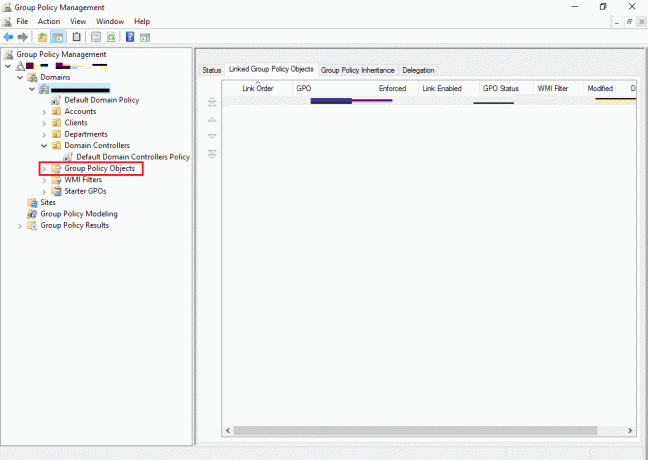
3. Atveriet objekts rediģēšanai.
4. Iet uz Datora konfigurācija, atlasiet Politikas.
5. Izvēlieties Programmatūras iestatījumi.
6. Klikšķiniet uz Programmatūras instalēšana.
7. Ar peles labo pogu noklikšķiniet uz instalācijas pakotne, atlasiet Visi uzdevumiun noklikšķiniet uz Noņemt.
8. Tiks atvērts logs Dzēst lietojumprogrammas.
9. Izvēlieties Nekavējoties izdzēsiet šo lietojumprogrammu no visiem lietotāju datoriem.
10. Klikšķiniet uz labi.
Kaspersky Endpoint Security 10 for Windows tiks noņemts, restartējot sistēmu.
Lasi arī:26 labākie bezmaksas ļaunprātīgas programmatūras noņemšanas rīki
Kā atinstalēt Kaspersky Total Security operētājsistēmā Windows 10
Lai piespiestu atinstalēt Kaspersky Internet Security, lietotājam ir jāievēro tālāk norādītās metodes.
1. metode: mapes AppData dzēšana
Noņemiet instalācijas mapi, ko Kaspersky izveidoja ierīcē
1. Dodieties uz vietu, kur Kaspersky AV ir instalējis pretvīrusu.

2. Dzēst instalācijas mapi.

3. Tad restartējiet datoru.
2. metode: Kavremover izmantošana
Kavremover ir ērts rīks, kas automātiski atinstalē noturīgas Kaspersky Lab programmas. Vienkārši noņemiet visus Kaspersky Antivirus failus no sistēmas. Tas ietver informāciju par licenci un lietojumprogrammas iestatījumiem. Pierakstiet licences atslēgu un eksportējiet lietojumprogrammas iestatījumus, ja tie atkal būs nepieciešami. Mēs neiesakām palaist Kavremover, ja vien to nav norādījis atbalsta inženieris. Bet, ja esat jau visu izmēģinājuši un nekas nelīdz, varat mēģināt Kavremovers rīks.

Lasi arī:5 veidi, kā noņemt Chromium ļaunprātīgu programmatūru no operētājsistēmas Windows 10
3. metode: IObit atinstalēšanas programmas izmantošana
Veiciet šīs darbības, lai atinstalētu Kaspersky Total Security Windows 10, izmantojot IObit atinstalētāju.
1. Skrien IObit atinstalētājs un izvēlēties Kaspersky Total Security.

2. Klikšķis Atinstalēt lai sāktu noņemšanu.

3. No Kaspersky parādīsies piezīme, noklikšķiniet Pieņemt lai atinstalētu programmu.
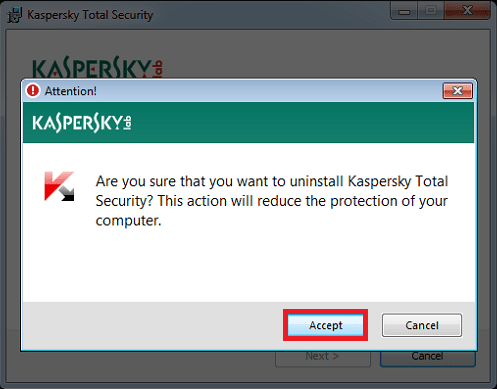
4. Seko uzstādīt lai pabeigtu atinstalēšanu.

5. Atlasiet nevienu un noklikšķiniet uz Nākamais.
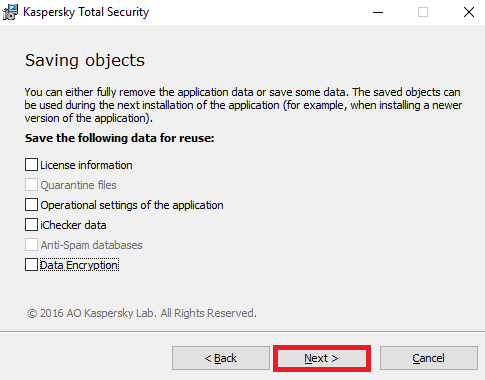
6. Klikšķiniet uz Noņemt pogu.
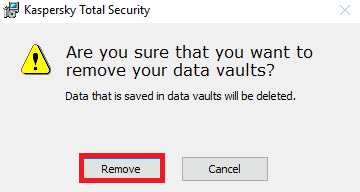
7. Pagaidiet, līdz pretvīruss tiek atinstalēts no datora.

8. Visbeidzot, restartējiet datoru pēc Kaspersky kopējās drošības atinstalēšanas operētājsistēmā Windows 10.
Ieteicams:
- Kas ir TikTok ēnu aizliegums? 5 veidi, kā atbrīvoties no ēnas
- Kā novērst, ka Comcast e-pasts nedarbojas
- Labojiet TDSSKiller nedarbosies operētājsistēmā Windows 10/11
- Labojiet Malwarebytes neatjaunināšanu operētājsistēmā Windows 10
Kaspersky ir lieliska pretvīrusu programma, taču pat ar tik pārsteidzošām funkcijām un drošības sistēmu lietotājam var nākties atinstalēt AV. Ja neatceraties paroli, mēs ceram, ka ar iepriekšminētajām metodēm mums izdevās atrisināt jūsu jautājumu noņemiet Kaspersky endpoint security 10 bez paroles. Lūdzu, norādiet savus jautājumus un ieteikumus komentāru sadaļā zemāk.

Elons Dekers
Īlons ir TechCult tehnoloģiju rakstnieks. Viņš raksta pamācības jau aptuveni 6 gadus un ir aptvēris daudzas tēmas. Viņam patīk apspriest tēmas, kas saistītas ar Windows, Android, kā arī jaunākos trikus un padomus.



